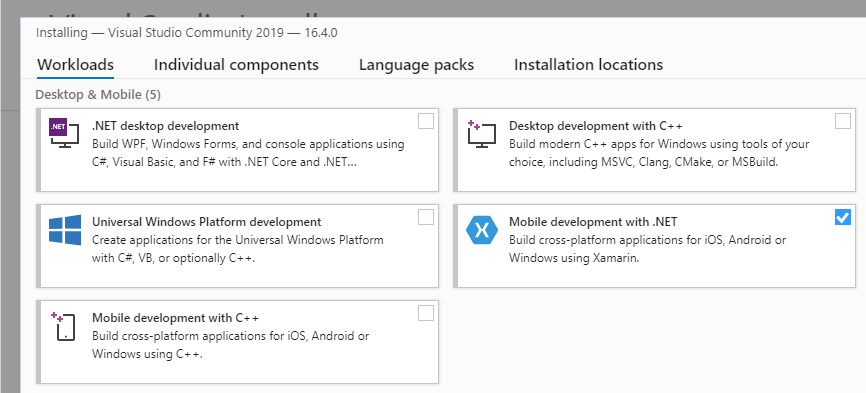安装 Xamarin
如何设置 Visual Studio 和 Xamarin 以开始使用 .NET 生成移动应用。
在 Windows 上安装 Xamarin
Xamarin 可安装为新 Visual Studio 2022 安装的一部分,具体通过以下步骤操作:
从 Visual Studio 页面下载 Visual Studio 2022 Community、Visual Studio Professional 或 Visual Studio Enterprise。
双击下载的程序包以开始安装。
从安装屏幕中选择“.NET 多平台应用 UI 开发”工作负载,然后在“可选”下选中“Xamarin”:
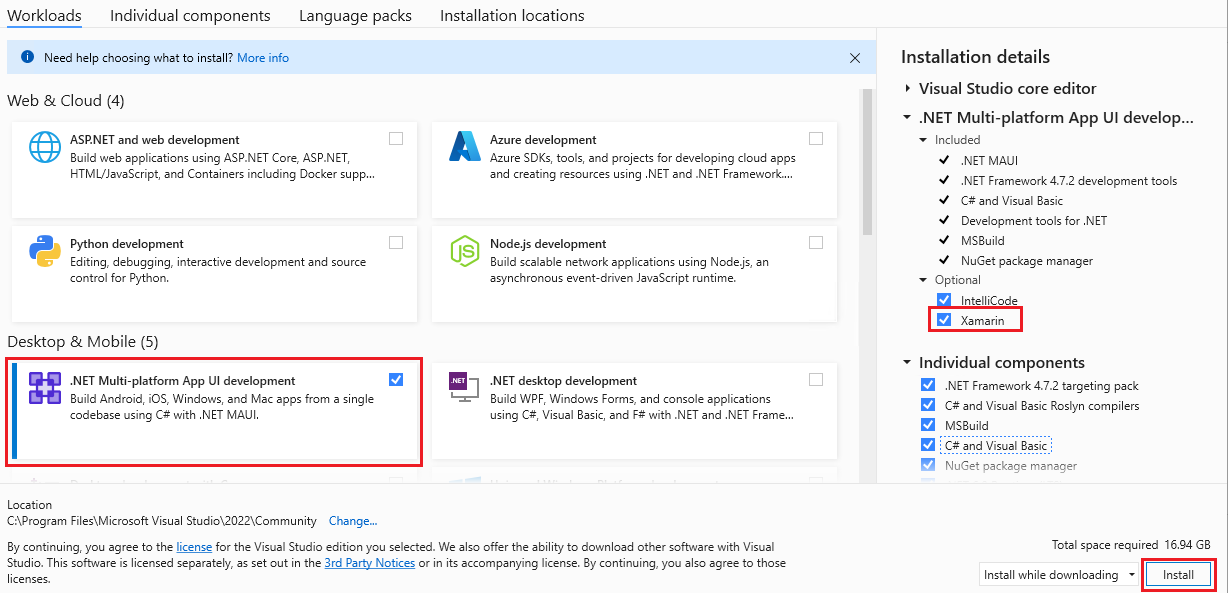
Visual Studio 2022 安装准备就绪后,单击右下角的“安装”按钮:
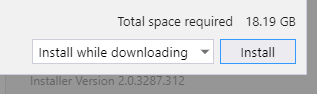
Visual Studio 2022 安装完成后,单击“启动”按钮以启动 Visual Studio。
将 Xamarin 添加到 Visual Studio 2022
如果已安装 Visual Studio 2022,可通过重新运行 Visual Studio 2022 安装程序修改工作负载来添加 Xamarin(有关详细信息,请参阅修改 Visual Studio)。 接下来,按照上面列出的步骤安装 .NET 多平台应用 UI 开发和可选的 Xamarin 安装。
有关下载和安装 Visual Studio 2022 的详细信息,请参阅安装 Visual Studio 2022。
在 Windows 上安装 Xamarin
Xamarin 可安装为新 Visual Studio 2019 安装的一部分,具体通过以下步骤操作:
从 Visual Studio 页面下载 Visual Studio 2019 Community、Visual Studio Professional 或 Visual Studio Enterprise。
双击下载的程序包以开始安装。
从安装屏幕中选择“使用 .NET 的移动开发”工作负载:
Visual Studio 2019 安装准备就绪后,单击右下角的“安装”按钮:
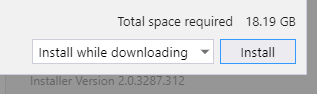
使用进度栏可监视安装过程:
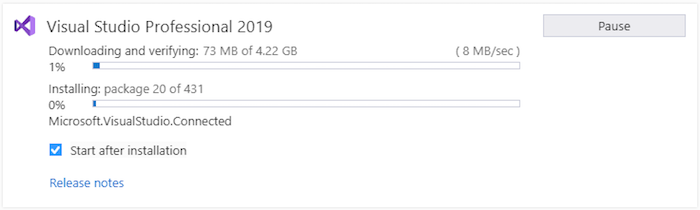
Visual Studio 2019 安装完成后,单击“启动”按钮以启动 Visual Studio:

将 Xamarin 添加到 Visual Studio 2019
如果已安装 Visual Studio 2019,可通过重新运行 Visual Studio 2019 安装程序修改工作负载来添加 Xamarin(有关详细信息,请参阅修改 Visual Studio)。 接下来,按照上面列出的步骤安装 Xamarin。
有关下载和安装 Visual Studio 2019 的详细信息,请参阅安装 Visual Studio 2019。
在 macOS 上安装 Xamarin
Xamarin 可安装为新 Visual Studio 2022 for Mac 安装的一部分,具体通过以下步骤操作:
从 Visual Studio for Mac 页面下载 Visual Studio 2022 for Mac。
双击下载的程序包以开始安装。
在安装过程中,请确保选择适用于 Android、iOS 和 macOS (Cocoa)(可选)平台的 Xamarin SDK:
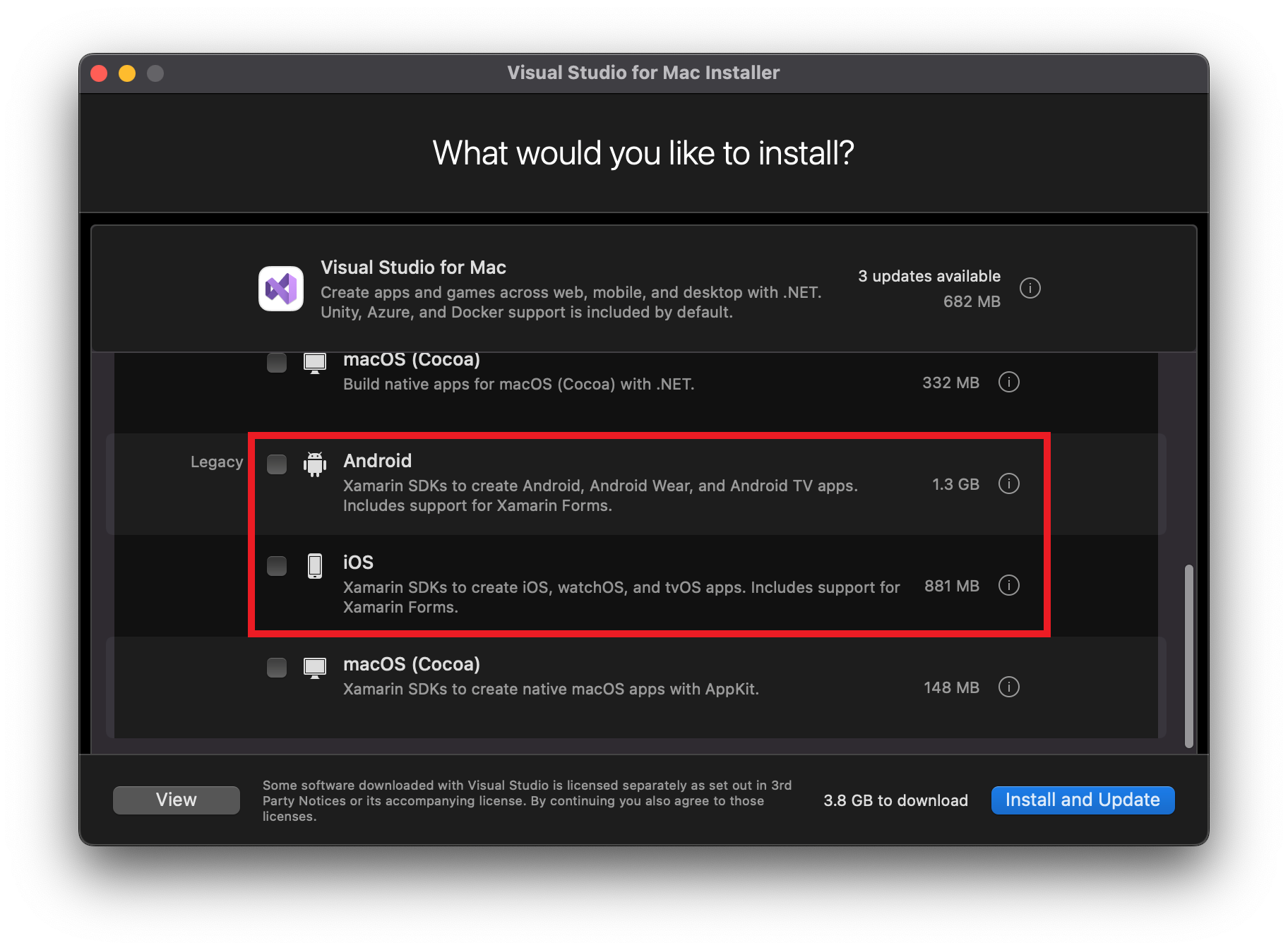
Visual Studio 2022 for Mac 安装准备就绪后,单击右下角的“安装”按钮。
Visual Studio 2022 for Mac 安装完成后,它将打开并提示你自定义体验。 有关详细信息,请参阅 Visual Studio 2022 for Mac 的分步安装指南。
在 macOS 上安装 Xamarin
按照涵盖 Visual Studio 2019 for Mac 和 Xamarin 的分步安装指南进行操作。